Последњи пут ажурирано

Ваш Аппле сат је моћан и може учинити пуно ствари. Али понекад бисте могли да је продате или имате нови почетак са уређајем. Ево како да га обришете и ресетујете.
Аппле Ватцх је користан уређај који живи на вашем зглобу. Помоћу њега можете добијати поруке и упозорења о апликацијама, надгледај сан и здравље, управљајте Аппле ТВ-ом, и још много тога. Али понекад морате отклонити досадан проблем, продајте или поново поставите сат, или само желите започети свеже и упарити се са новом зупчаницом. Без обзира на разлог, ево погледајте како обрисати и ресетирати свој сат на начин на који сте га први пут купили.
Направите сигурносну копију и ресетујте Аппле Ватцх
Пре него што започнете, можда бисте желели да направите резервне копије података и подешавања на Аппле Ватцх-у. Добра ствар је што се сат аутоматски сигурносно копира током иПхоне резервна сесија. То се догађа сваки пут када је ваш иПхоне повезан на иТунес или ако је укључена аутоматска израда сигурносних копија иЦлоуд. Али ако то није довољно за вас, можете створити сигурносну копију страже.
Чудно, на сату не постоји опција "Бацк уп Нов". Међутим, можете је присилити да направи сигурносну копију. Да бисте то учинили, морате раздвојити сат са телефона. Да бисте то учинили, отворите апликацију Ватцх на свом телефону и идите на Мој сат и додирните име сата. Затим додирните малу икону информација поред њеног описа. На следећем екрану тапните на „Унпаир Аппле Ватцх“ из менија.
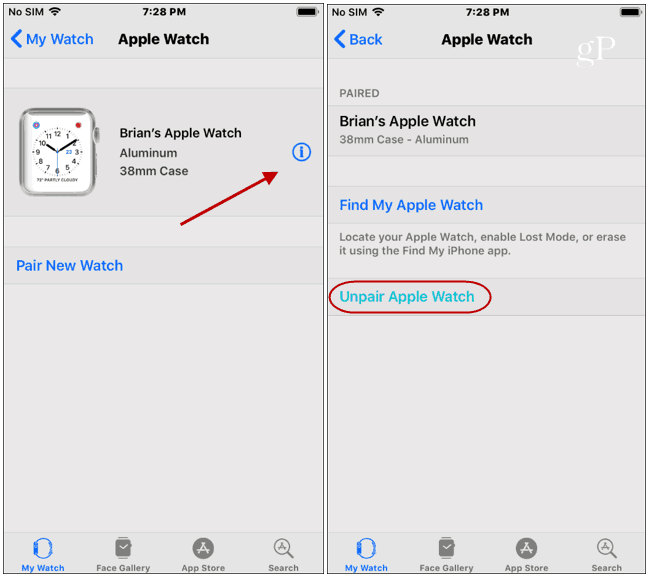
Тада ћете морати да потврдите уклањање парова и да унесете свој Аппле ИД лозинку да бисте је потврдили.
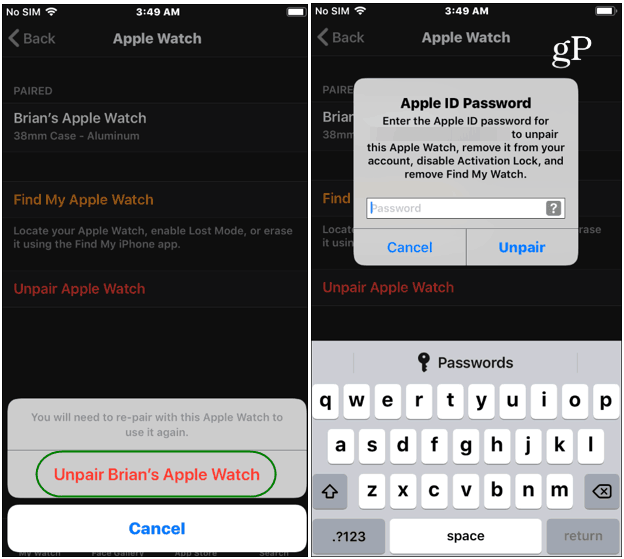
Током процеса раздвајања, ваш сат ће бити сигурносно копиран са најновијим подацима. Ваш сат ће такође бити обрисан чистим. Када је завршен, на вашем телефону ће се приказати оригинални екран за упаривање.
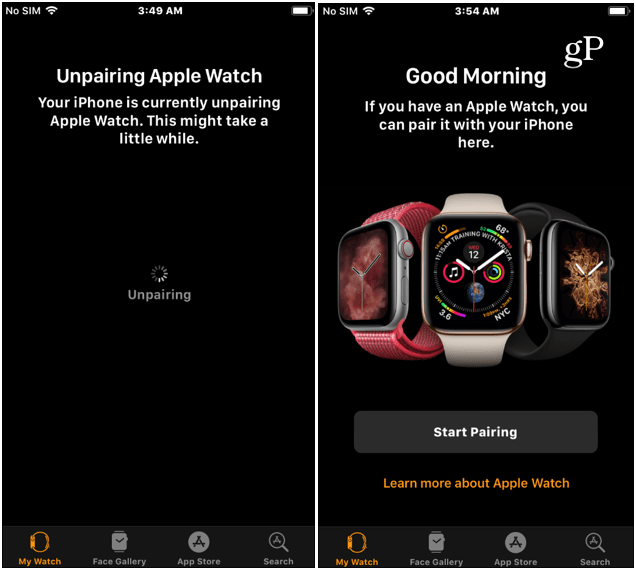
Ресетујте Аппле Ватцх
Сада када ваш сат више није упарен са вашим иПхоне-ом, време је да га ресетујете. Дуго притисните дигиталну круну са свог сата и додирните дугме „Ресет“.
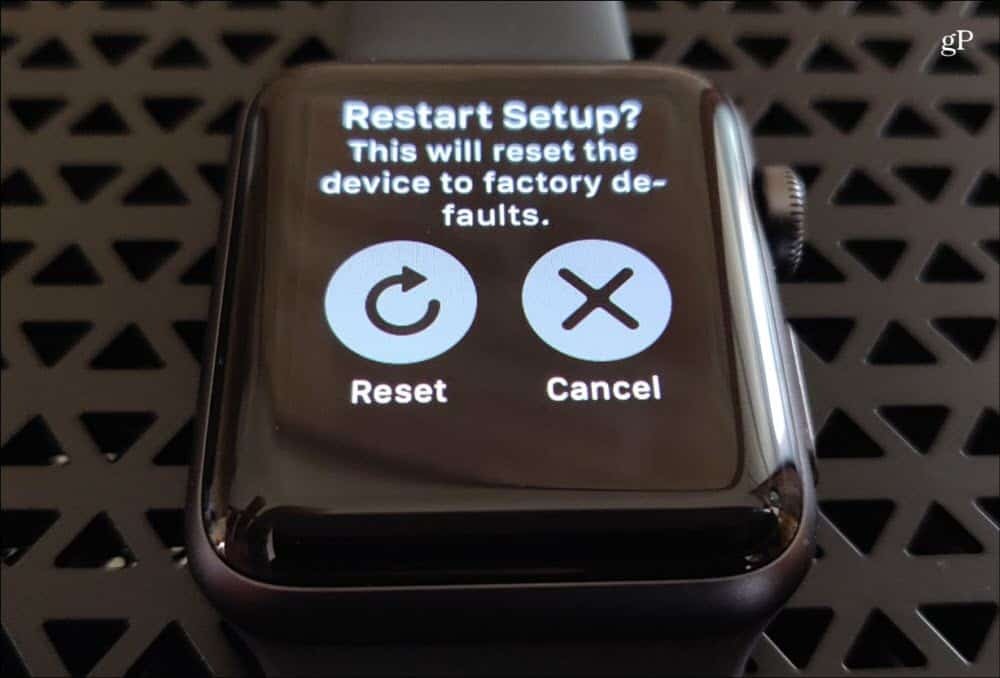
Сат ће се поново покренути и поново покренути неколико пута док се све обрише. Када то учини, вратит ће се на првобитни екран за постављање. Сада можете да га искључите и наставите да продајете или мењате сат. Или поново упарите свој сат са телефоном ако решавате проблем.
Ресетовање без уклањања паре
Такође можете да ресетујете свој сат, а да га не раздвојите да бисте га прво направили сигурносним копијама. Притисните дигиталну круну да отворите листу апликација и идите на Подешавања> Опште> Ресет. Затим додирните опције „Обриши сав садржај и поставке“. Требаће да унесете свој шифру ако сте је омогућили.
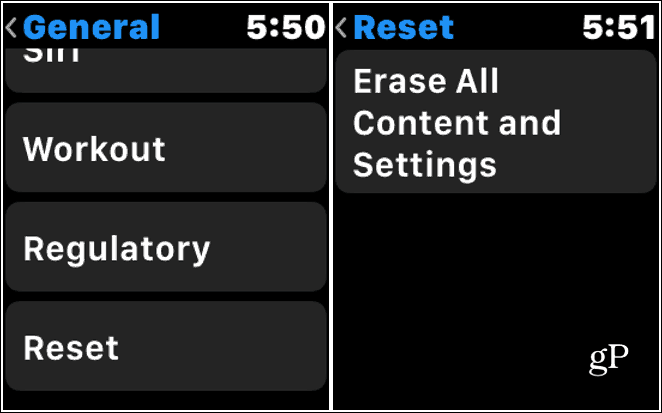
На следећем екрану тапните на дугме „Обриши све“ и сат ће се поново покренути неколико пута и вратити се онаквом каква је била када сте га извадили из кутије.
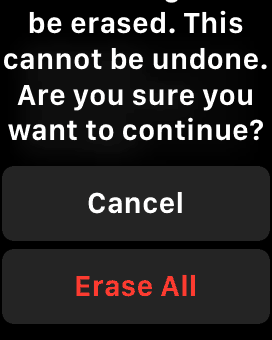
Употреба ове методе је најлакша ако вам није стало до тога да имате најновију сигурносну копију података. Запамтите, сат се прави сигурносна копија сваки пут када је ваш иПхоне. Након што је сат ресетован, можете поново покренути поступак упаривања с вашим иПхоне-ом. Можете га поставити као нови сат или га вратити из резервне копије.
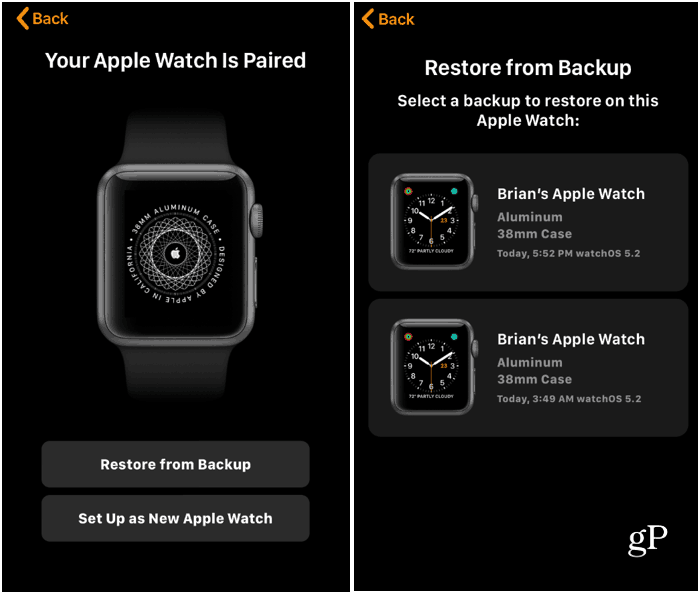
Такође је вредно приметити да сат можете обрисати помоћу Пронађите функцију Моје гледање. То је корак који користите као крајње средство када изгубите сат, или вам је украден. Ово можете да употребите за брисање сата, чак и ако сједи поред вас.
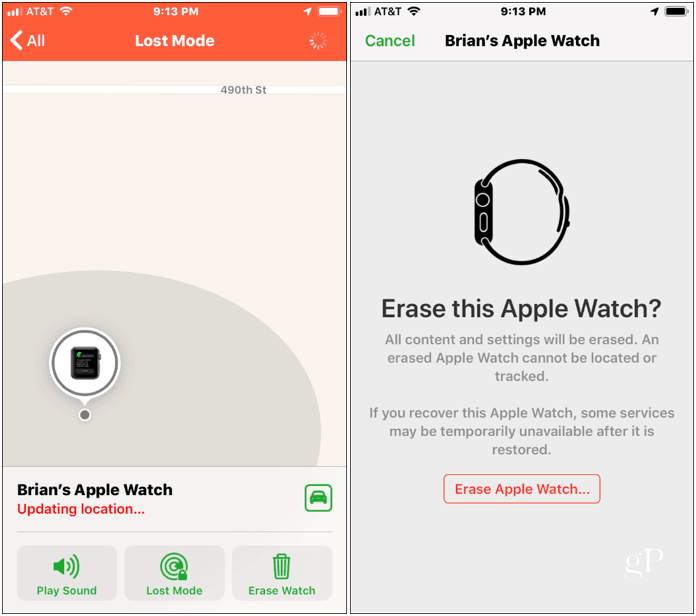
Без обзира да ли решавате проблем или једноставно продајете или поново дарујете Аппле Ватцх, постоји неколико различитих рута које бисте могли да обришете да бисте га избрисали и ресетовали поново.



